今回は実際にソラチカカード発行などでお世話になっているポイントインカム(Point Income)のポイントを「LINEルート」に乗せるため、Gポイントに移動させる手順をご説明します。スマホでのパターンを説明していますが、PC版でもトップページからの入り方以外は基本的に手順は同じです。
もしも、まだポイントインカムやGポイントに登録されていない場合は、こちらからどうぞ。
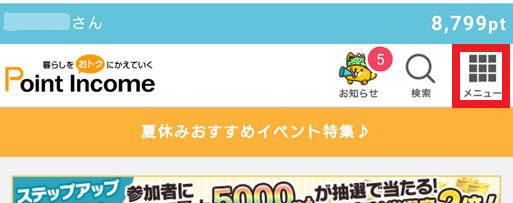 それでは参りましょう!
それでは参りましょう!
まず、ポイントインカムのトップページの「メニュー」をクリック。
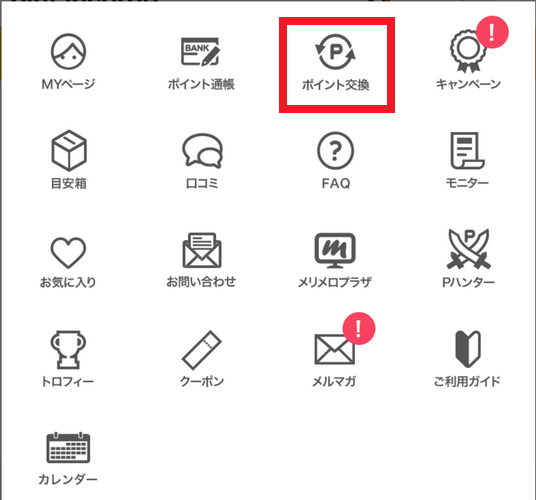 すると、この画面になります。
すると、この画面になります。
「ポイント交換」をクリック。
ちなみにPC版のトップページは下図です。右上の「交換」をクリックするだけなので、スマホ版より手順が1つ少ないのが楽ですね。

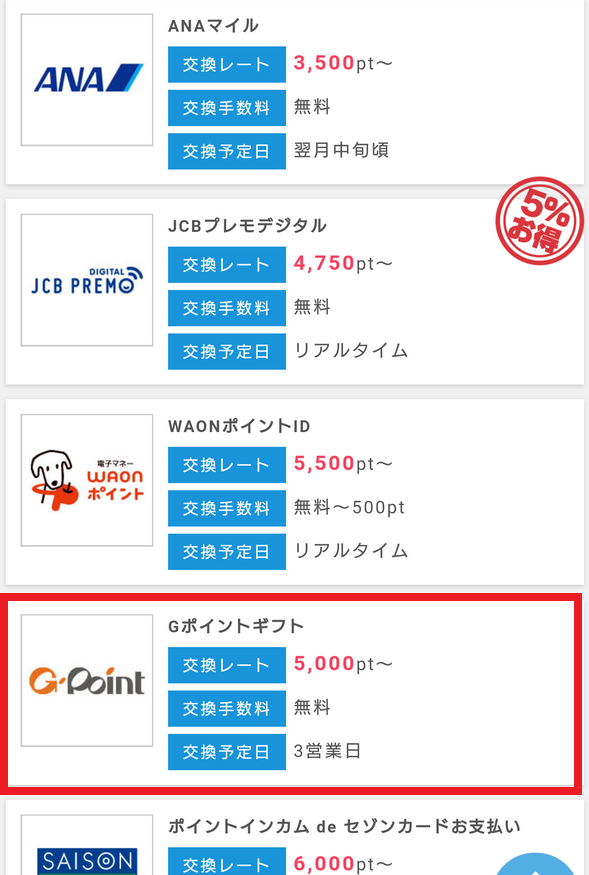 上記のように「交換」をクリックすると、色々な交換先が選択できる画面になります。
上記のように「交換」をクリックすると、色々な交換先が選択できる画面になります。
「あっ、ANAがあった!!」と思って、ここでANAマイルと交換しないで下さいね。ここでマイルに交換すると交換レートが悪く、とっても損してしまいます。
はやる気持ちをグッとこらえて、「Gポイント」を選択です!
これで黄金ルートである「LINEルート」に乗せることができます。
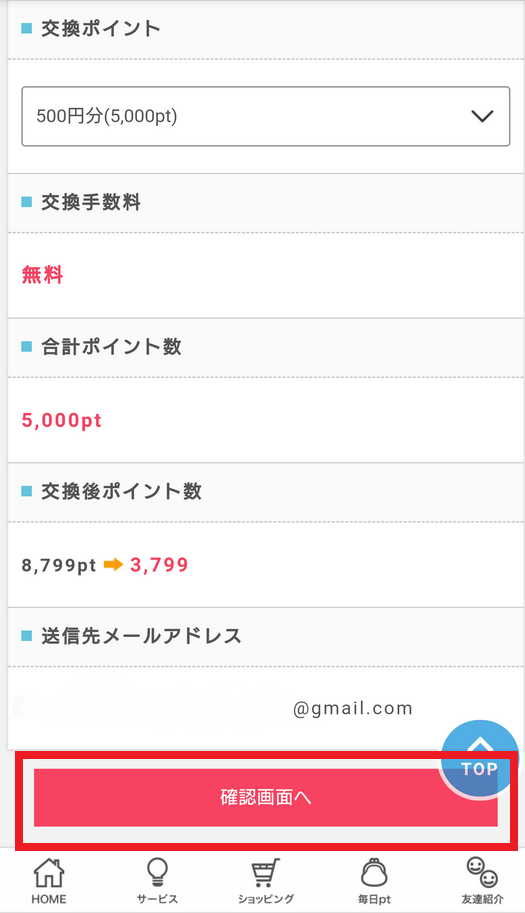 私はこの時点で8,799pt持っていますから、交換ポイントは500円分(5,000pt)を選択しました。
私はこの時点で8,799pt持っていますから、交換ポイントは500円分(5,000pt)を選択しました。
というより、これしか選択できませんでした。笑
交換後のポイントが8,799-5,000で3,799ptになるのが分かります。
送信先メールアドレスはポイントインカム登録時に登録したアドレスです。
「確認画面へ」をタップ。
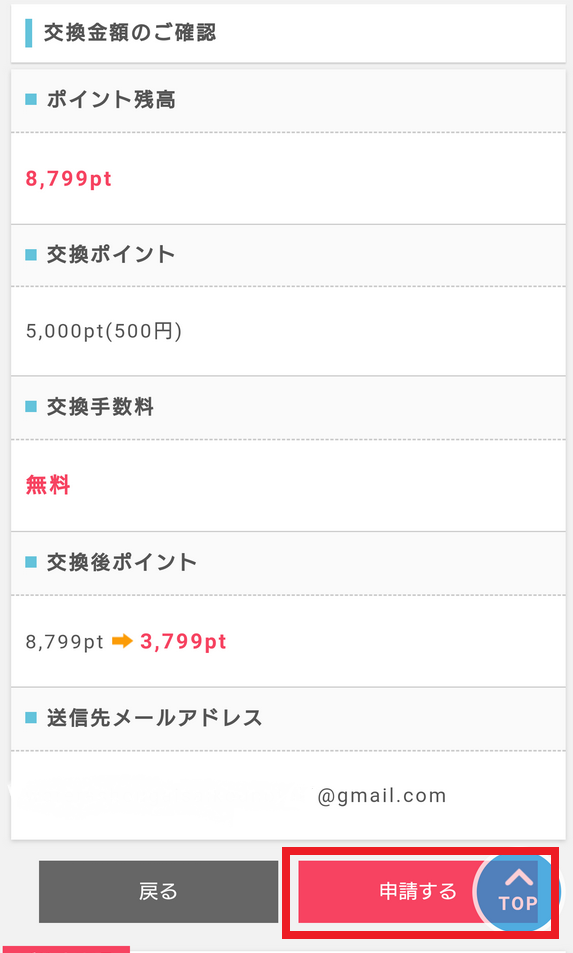 確認画面にかわります。
確認画面にかわります。
確認し終わったら、「申請する」をタップ。
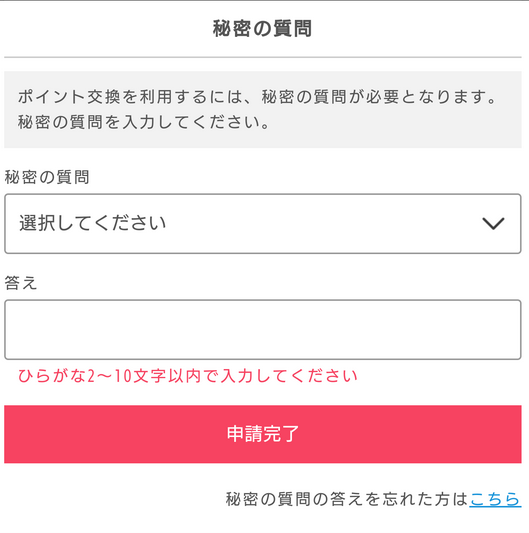 本人かどうかの確認をするために「秘密の質問」画面が出てきます。
本人かどうかの確認をするために「秘密の質問」画面が出てきます。
ポイントインカム登録時に設定した質問と答えを選択・入力(答えは平仮名です)して「申請完了」をタップ。
 申請完了したら、左の画面になります。
申請完了したら、左の画面になります。
交換受付のお知らせにもありますが、交換申請が承認され次第、登録しているアドレスにメールが届きます。
下のメールが届きました。
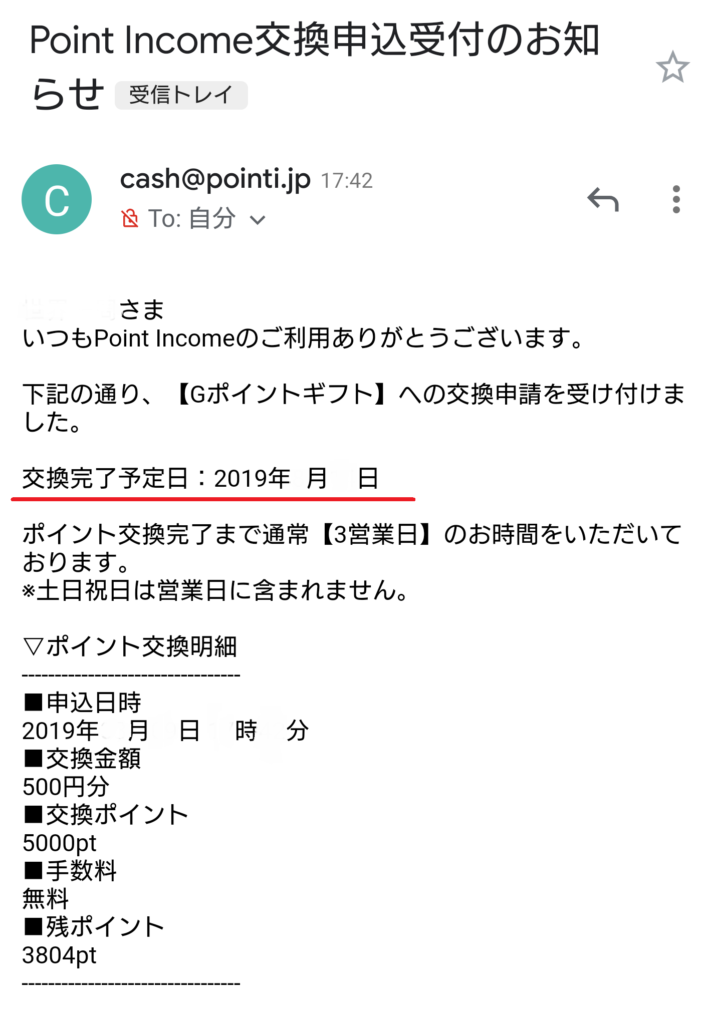
この様なメールがポイントインカムから届きます。
これが届けばまず一安心です。
交換完了予定日も書かれています。だいたい3~5日後に完了するはずです。
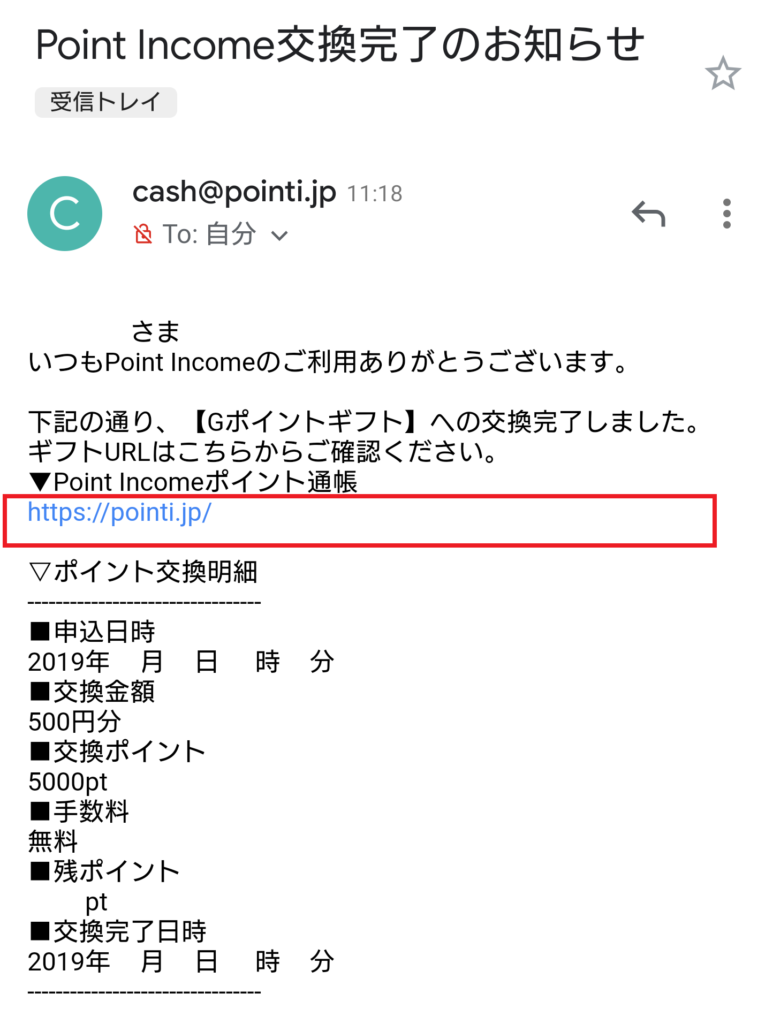
3~5日(3営業日)後に今度はポイント交換完了のメールが届きます。
赤枠のアドレスをタップしてポイントインカムのポイント通帳に移動します。
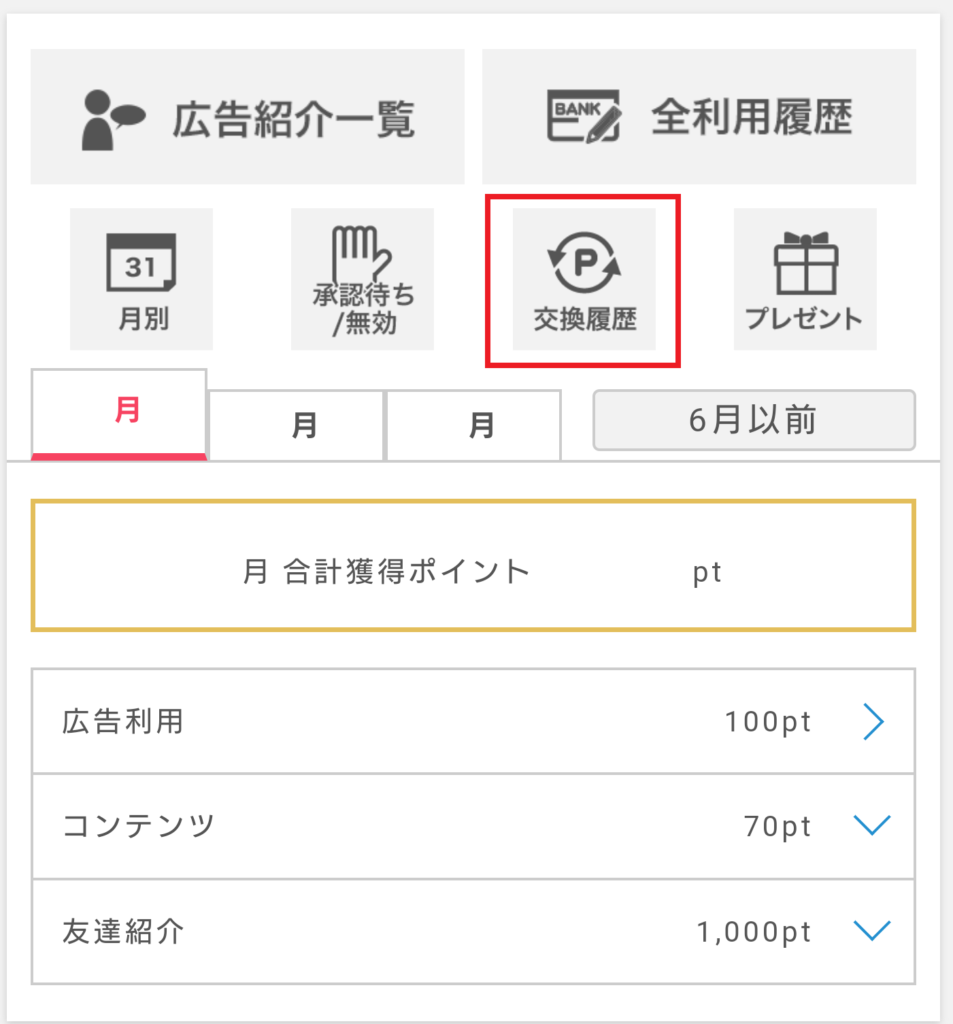 「交換履歴」をタップ。
「交換履歴」をタップ。
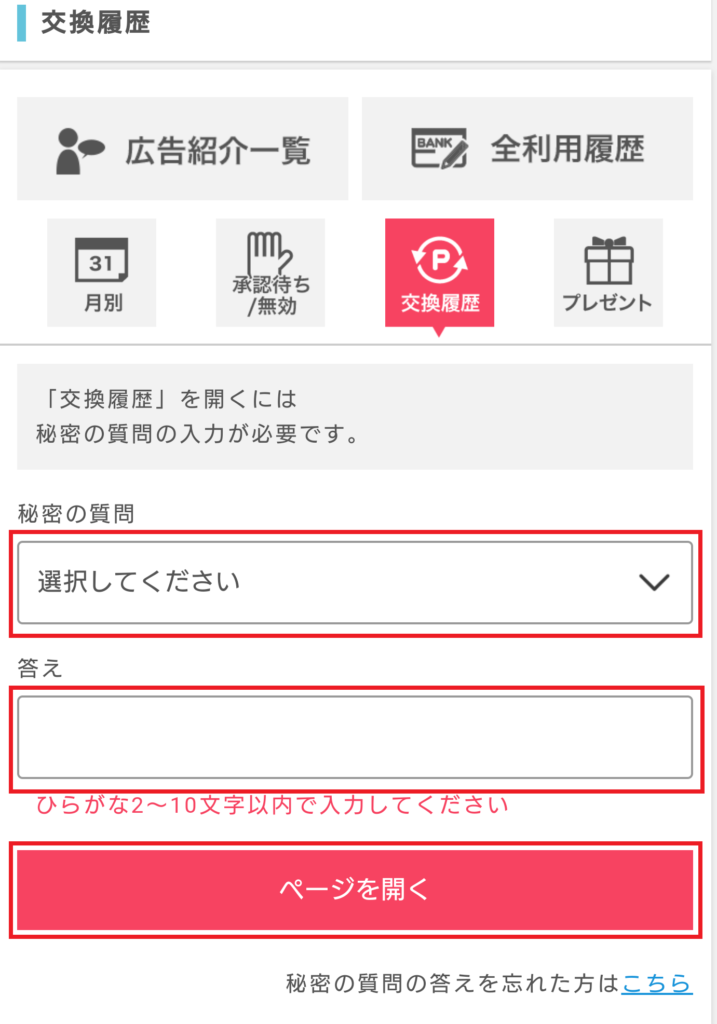
本人かどうかの確認をするために交換申請の時と同様に「秘密の質問」画面が出てきます。
ポイントインカム登録時に設定した質問と答えを選択・入力(答えは平仮名です)して「ページを開く」をタップ。
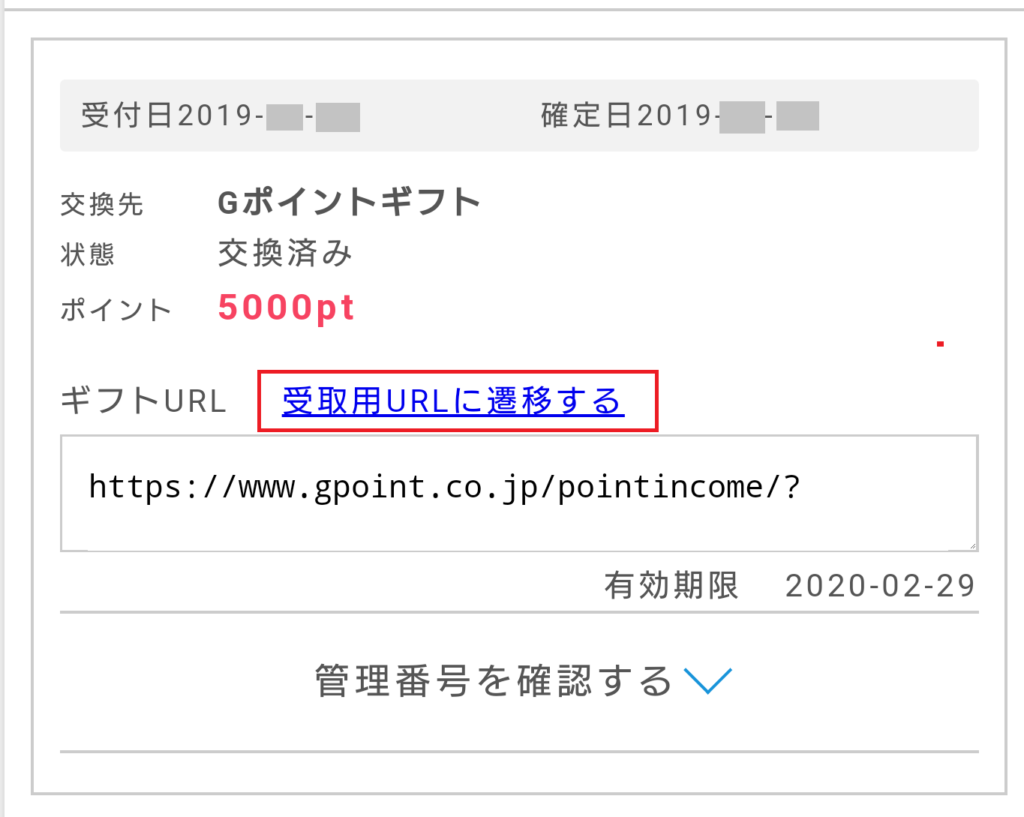 交換完了メールが届いた後なので、左の様な画面になります。ちなみにメールが届く前に交換履歴を見てみると下のように「交換実施中」と出ます。
交換完了メールが届いた後なので、左の様な画面になります。ちなみにメールが届く前に交換履歴を見てみると下のように「交換実施中」と出ます。
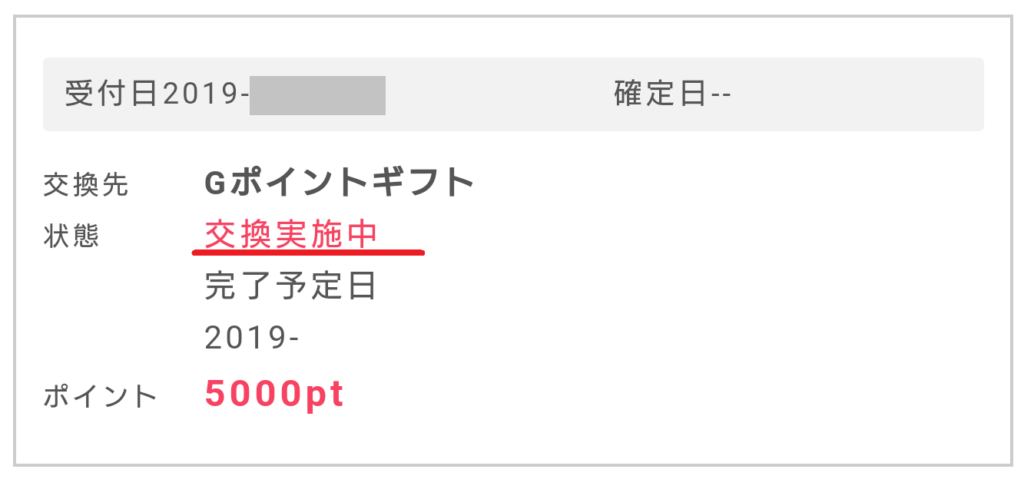
赤枠の「受取用URLに遷移する」をタップ。
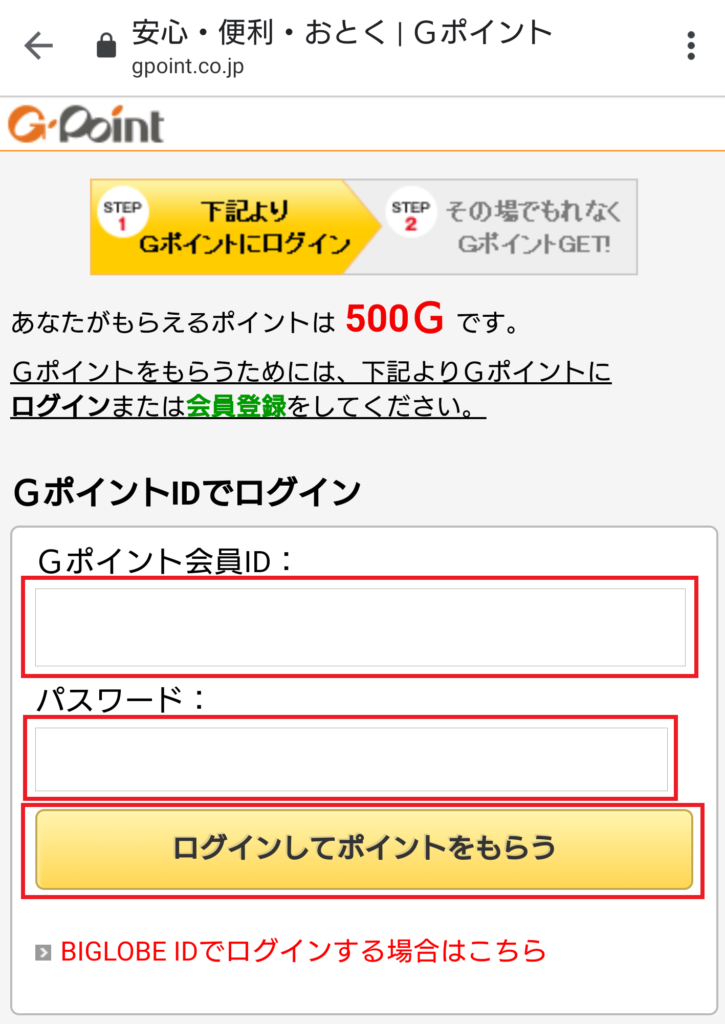 ここからGポイント側のサイトになります。
ここからGポイント側のサイトになります。
Gポイント登録時に設定した会員IDとパスワードを入力し、「ログインしてポイントをもらう」をタップ。
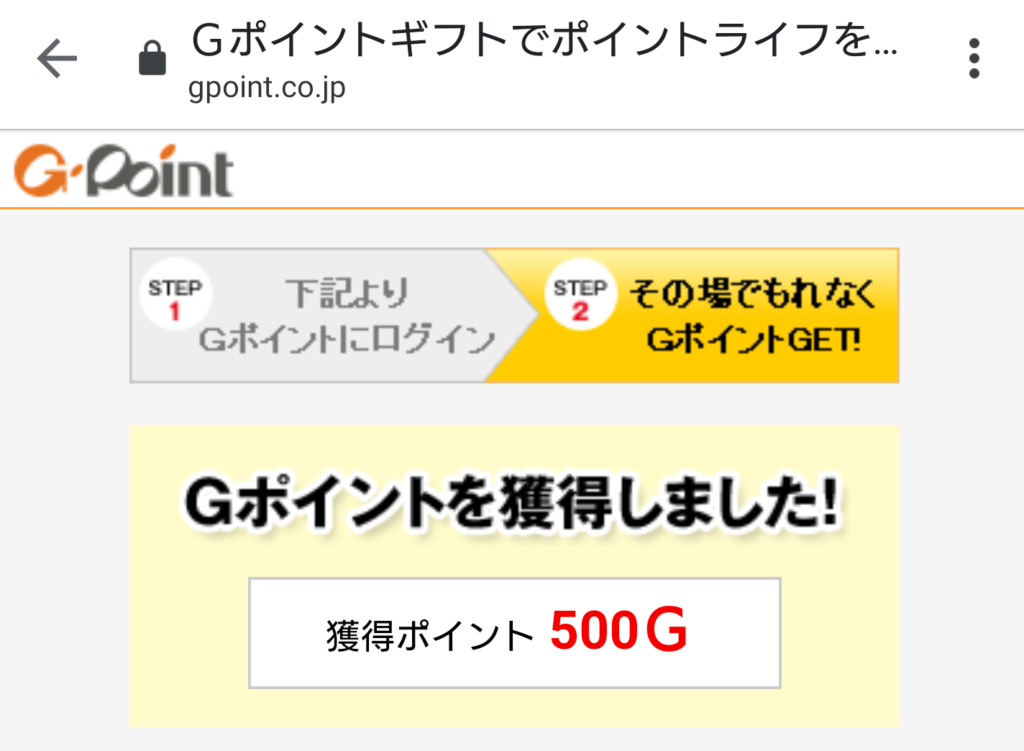 これでGポイントにポイント交換して受け取りが完了しました。
これでGポイントにポイント交換して受け取りが完了しました。
こうやって手順を追って説明すると長くて面倒くさく感じますが、実際やってみるとめちゃくちゃ簡単です。笑
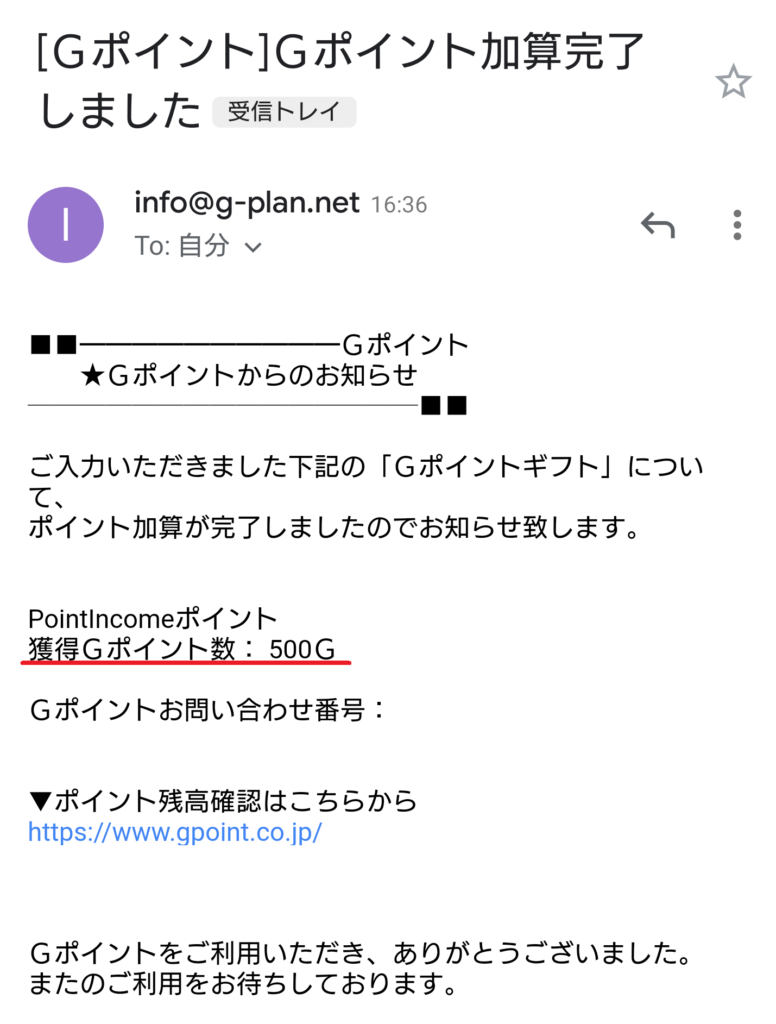 ポイント交換が成功して喜んでいる間に、Gポイントに無事に加算されたことを知らせるメールが届きます。
ポイント交換が成功して喜んでいる間に、Gポイントに無事に加算されたことを知らせるメールが届きます。
いかがでしたか?以上ポイントインカムからGポイントへのポイント交換の手順でした。頑張ってマイルを貯めて家族で旅行に行きましょう!!
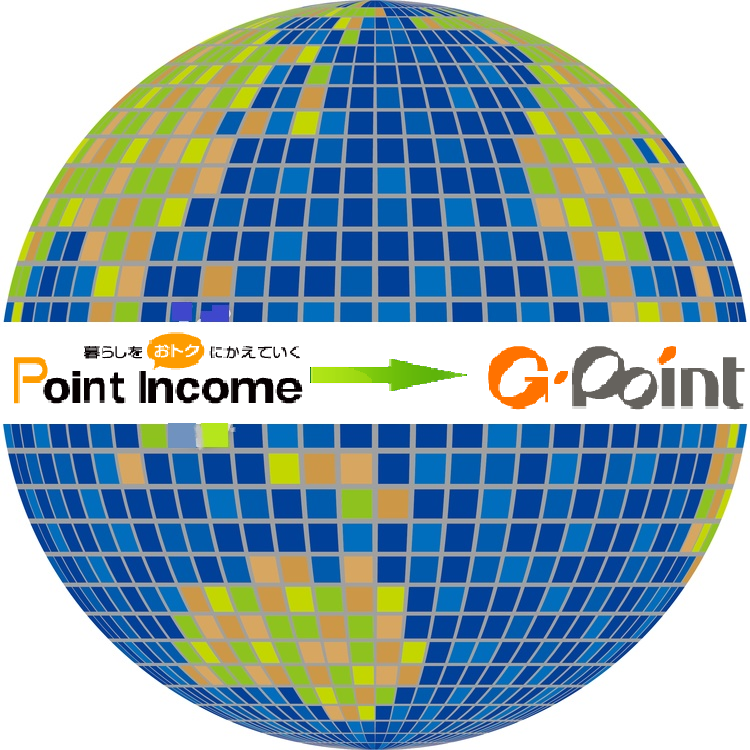



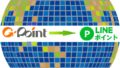
コメント